日々のちょっとした作業を自動化できたら便利だと思いませんか?
SNS投稿やファイル保存、スマート家電の操作など、繰り返し行う作業を自動で処理できるのが「自動化ツール」です。
代表的なサービスには Zapier や Make がありますが、もっと手軽に使える選択肢が IFTTT(イフト) です。
本記事では「シンプルさ」と「手軽さ」を武器にしたIFTTTの特徴や、できること・できないことをわかりやすく解説します。
初めて自動化を試す方にぴったりの内容です。
IFTTTとは?仕組みをやさしく解説
IFTTTは 「If This, Then That」(もしこれをしたら、それをする)というルールで動くサービスです。
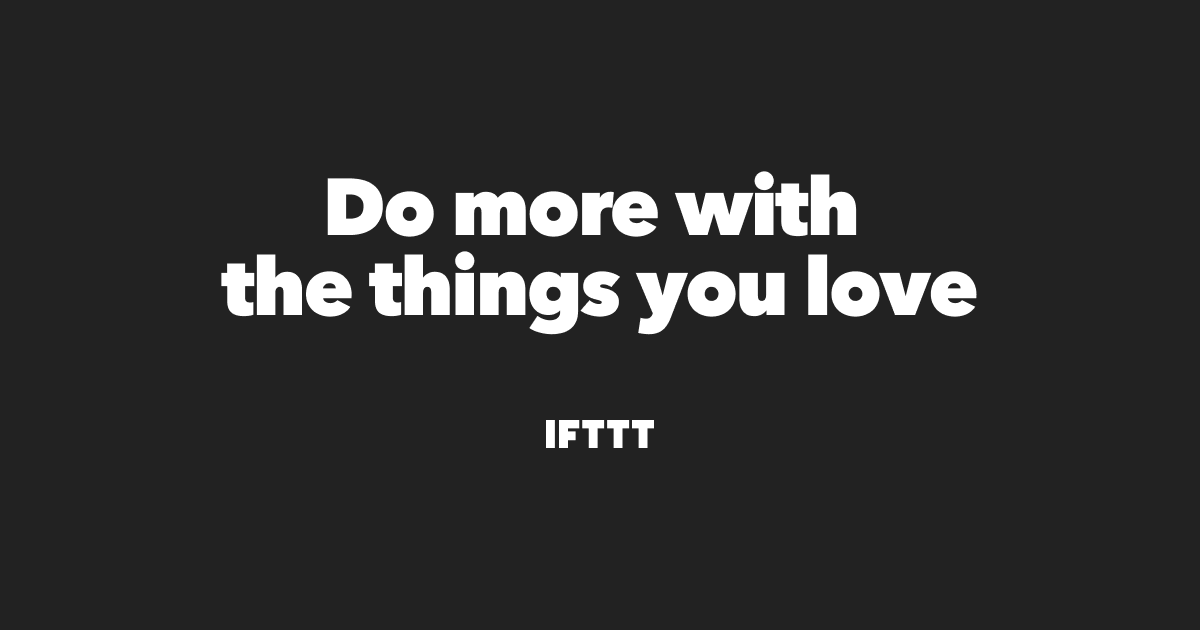
- This(トリガー):きっかけになる動作(例:YouTubeに動画をアップロードした)
- That(アクション):実行される動作(例:Facebookに自動投稿する)
このシンプルな組み合わせを アプレット(Applet) と呼びます。
難しい設定や専門知識は不要。アプリを数回タップするだけで、自動化が始められます。
IFTTTの強みとZapier/Makeとの違い
圧倒的なシンプルさ
ZapierやMakeは業務レベルの自動化に強いですが、その分設定が複雑になりがちです。
一方、IFTTTは「トリガー」と「アクション」を直感的に選ぶだけ。プログラミング知識がなくても使えます。
スマートホームやSNSに強い
照明やスマートスピーカーなど、生活に密着したサービスとの連携が豊富です。
また、Twitter(X)、Instagram、Facebook、YouTubeといったSNSとも簡単に連携できるため、個人の情報発信や趣味の活動にも最適です。
棲み分けのポイント
- IFTTT:個人のSNS連携やスマートホーム、自動バックアップなど「ライトな自動化」に最適
- Zapier / Make:複数アプリをつなぐ「業務フローの自動化」に強み
つまり、初めての人はIFTTTから始めるのがおすすめです。
無料版IFTTTでできること
IFTTTは無料でも十分に活用できます。
- アプレット作成数:最大5個まで
- ルール:シンプルな「1トリガー → 1アクション」のみ
例えば、次のような使い方が可能です:
- YouTubeに動画をアップしたら、自動でFacebookに投稿
- Instagramの写真をDropboxに保存
- 天気予報が雨なら、スマホに通知
音楽活動をしている方なら、YouTube動画をSNSに広める自動化だけでも十分な効果があります。
有料版(Pro)でできること
より高度に活用したいなら、有料版「Pro」がおすすめです。
- アプレット数無制限:いくつでも自動化が可能
- マルチステップ対応:1つのトリガーで複数のアクションを同時に実行可能
例:YouTube動画アップ → Twitter(X)、Instagram、Facebookに同時投稿 - 実行速度が高速化:無料版は数十分かかることもありますが、Proなら最速5分以内
- クエリ機能:条件分岐ができるため、「もし天気が雨なら通知」「晴れなら別アクション」など柔軟に設定可能
個人活動から小規模ビジネスまで幅広く活用できます。
まとめ:目的に合わせてツールを選ぼう
- シンプル&手軽に始めたい → IFTTT
- 複雑な業務やデータ処理を自動化したい → Zapier / Make
自動化ツールは「やりたいこと」と「使いやすさ」で選ぶことが大切です。
まずは無料で試してみて、自分の生活や活動にどう役立つかを体験してみましょう。
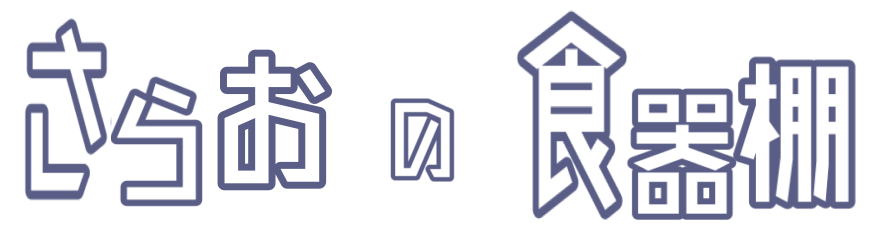






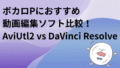
コメント